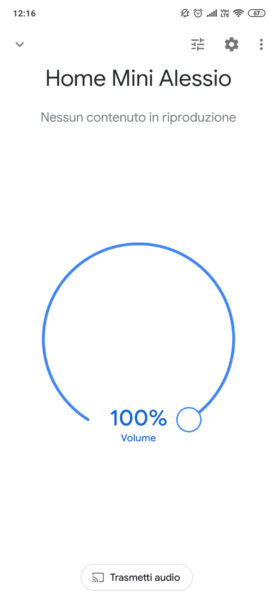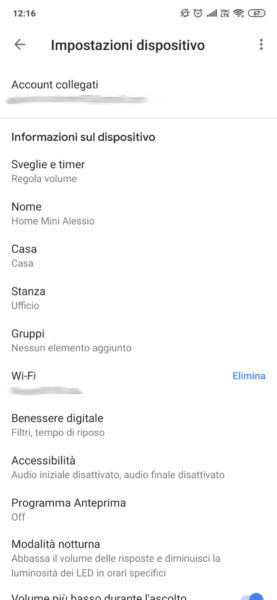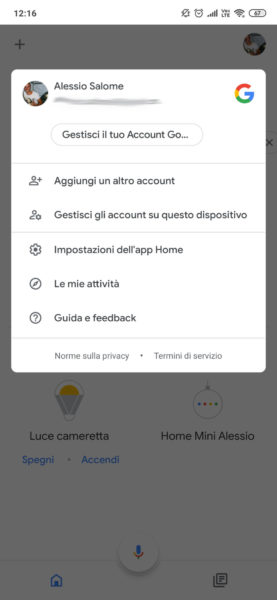Usate un Google Home da circa un mese per fare molteplici cose ma da qualche giorno vi sta dando qualche problema che vi impedisce di utilizzarlo al meglio. In questo caso, vi consigliamo di leggere assolutamente il nostro tutorial odierno in cui vi spieghiamo come resettare Google Home.
Prima di procedere con il ripristino o contattare il servizio clienti della società di Mountain View, vi suggeriamo di riavviare il Google Home seguendo le indicazioni che trovate nella nostra guida dedicata. Ovviamente, come ogni altro device tecnologico, il ripristino porterà alla cancellazione di tutti i dati associati e alle impostazioni settate tramite l’app Home. Una volta completato il reset dello smart speaker, inoltre, dovrete configurare nuovamente il dispositivo intelligente.
Come resettare un Google Home parzialmente
Se non volete fare il ripristino completo del Google Home ma effettuare soltanto un’operazione specifica (es. cambiare l’account Google associato), potete sfruttare semplicemente le varie funzioni proposte dall’app Home.
Dunque, afferrate il vostro smartphone o tablet, aprite il software, premete sull’icona casa in basso a sinistra per accedere alla Home e dopodiché pigiate sul nome del vostro Google Home (es. Home Mini Alessio). Fatto ciò, tappate sull’ingranaggio collocato in alto a destra in modo da entrare in Impostazioni dispositivo.
Qui avrete la possibilità di modificare diverse opzioni come ad esempio il nome, la casa di appartenenza, la stanza, la connessione Wi-Fi, attivare/disattivare la Modalità notturna e molto altro ancora. Se il vostro intendo è quello di rimuovere l’account Google da Google Home senza effettuare il reset, premete sull’omino in alto a destra (o sulla foto profilo se ne avete impostata una) all’interno della schermata Home dell’app e scegliete Gestisci account su questo dispositivo.
Come resettare un Google Home completamente
Se il vostro intento è quello di ripristinare completamente il Google Home, potete farlo senza utilizzare l’app Home. Tutto quello che bisogna fare è premere l’apposito pulsante presente sul dispositivo stesso. Ad esempio, se possedete un Home Mini, il pulsante reset si trova sul pad in silicone posto alla base, in corrispondenza della porta micro USB di alimentazione.
Una volta individuato, premetelo per circa 15 secondi fino a quando il dispositivo non verrà ripristinato alle condizioni di fabbrica. Compiuto correttamente questo passaggio, l’assistente Google vi confermerà la reimpostazione. A questo punto, aprite l’app Home sul vostro smartphone o tablet ed effettuate la configurazione iniziale seguendo le indicazioni proposte oppure il tutorial linkato ad inizio guida.
Dubbi o problemi? Ti aiutiamo noi
Se vuoi rimanere sempre aggiornato, iscriviti al nostro canale Telegram e seguici su Instagram. Se vuoi ricevere supporto per qualsiasi dubbio o problema, iscriviti alla nostra community Facebook.